
Google Chrome inbyggda lösenordshanterare är bättre än ingenting, men det är inte den säkraste. Om du planerar att flytta till en dedikerad Password Manager, här är hur du på ett säkert sätt kan exportera och ta bort sparade lösenord från Chrome.
Vi rekommenderar att du använder en Dedikerad lösenordshanterare för att spara och synkronisera alla dina användarnamn och lösenord på alla dina enheter. Inte bara är det säkrare, men det är också praktiskt eftersom du kan generera starka lösenord för alla dina konton. När det är inrättat, är allt du behöver göra ihåg huvudlösenordet till lösenord chef för ditt val.
RELATERAD: Varför ska du inte använda din webbläsarens lösenordshanterare
Alla populära lösenord chefer som Fjäska , 1Password , Dashlan och Bitward låter dig importera lösenord från Chrome. Allt du behöver göra är att importera CSV-fil genereras från Chrome.
Export sparade lösenord från Chrome
Låt oss först exportera alla dina sparade lösenord från Chrome. För att komma igång genom att öppna webbläsaren Chrome på din dator. Här klickar du på profilikonen i verktygsfältet och välj lösenord knappen. Alternativt kan du ange ”chrome: // settings / lösenord” väg in i adressfältet och tryck på Retur-tangenten.

Här går du till avsnittet ”Sparade lösenord” och klicka på tre punkter menyknappen från höger sida.
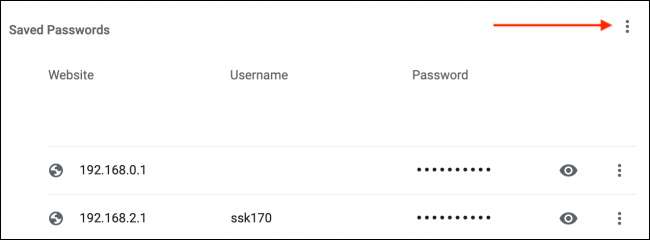
Nu väljer du ”Export lösenord” alternativet.
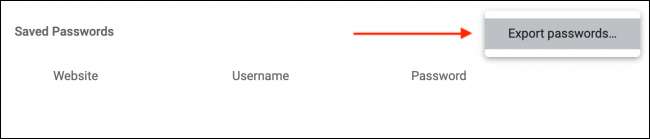
Från pop-up, klicka på knappen ”Exportera lösenord”.
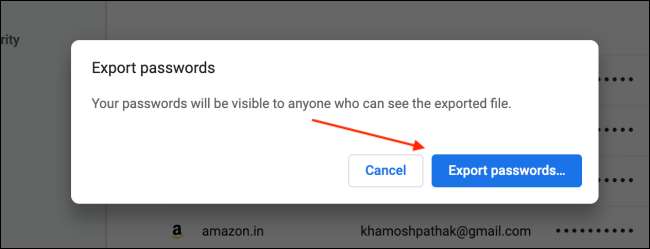
Datorn kan be dig att verifiera din identitet med hjälp av lösenord i samband med Windows 10 eller Mac användarkonto. Skriv in lösenordet och klicka på ”OK”.
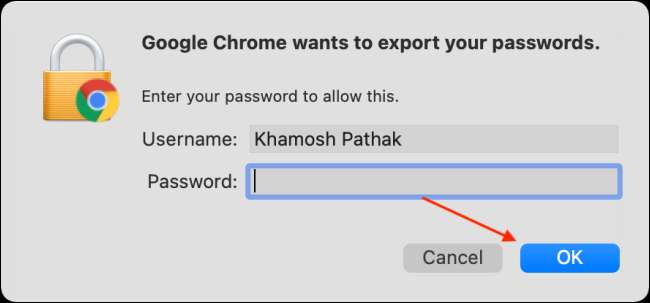
Välj destination för CSV-filen och klicka på ”Spara” -knappen.
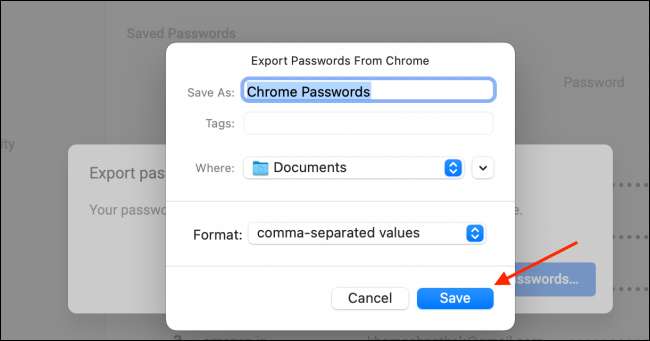
När filen är nedladdad, hittar du den i datorns filsystem (Windows Explorer eller Finder). Nu kan du enkelt importera CSV-filen till en lösenordshanterare som Bitwarden .
Varning: CSV-filen som du laddar ner från Chrome kommer att innehålla alla dina användarnamn och lösenord i en okrypterad, oformaterad text. Se till att du slutföra exporten på en betrodd dator.
Ta bort sparade lösenord från Chrome
Nu när du har exporterat dina sparade lösenord, är det dags att ta bort dem från Chrome. Det finns en ett-klick metoden för att ta bort alla lösenord som sparas i Chrome och synkroniseras på alla dina enheter med hjälp av ditt Google-konto.
För att göra detta genom att klicka på tre punkter menyknappen från Chrome verktygsfältet och välj ”Inställningar” alternativet.
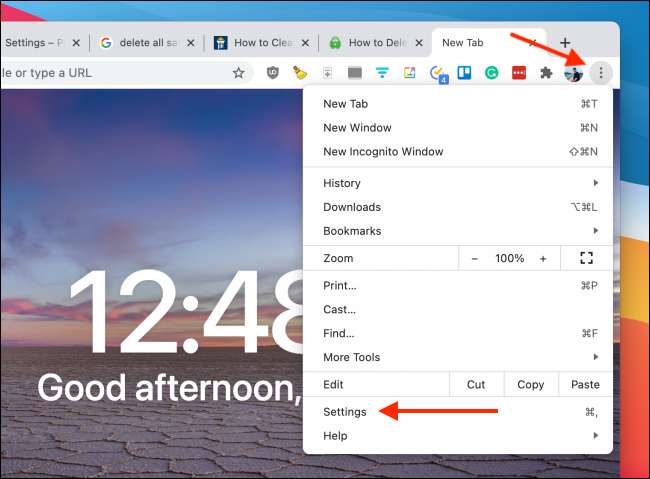
Från ”Sekretess och säkerhet” -avsnittet, välj ”Rensa sökdata” alternativet.
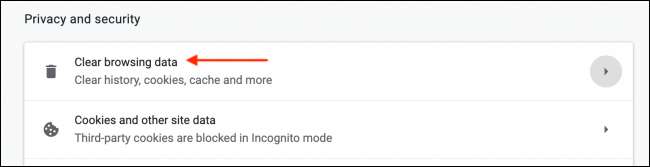
Gå till fliken ”Avancerat” och från ”Time Range” drop-down, välj ”All Time” alternativet.
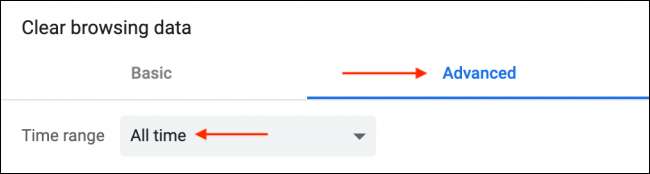
Rulla ner och kolla ”lösenord och annan Sign-In Data” alternativet. Klicka på ”Clear Data” -knappen.
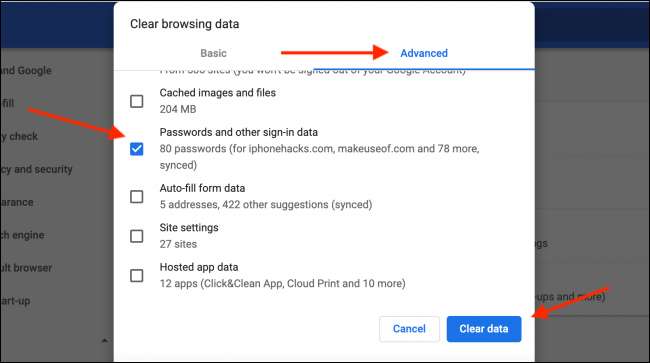
Genast kommer alla lösenord som sparas lokalt i Chrome och Google-kontot tas bort.
Vill du veta mer om lösenord chefer och varför du bör använda en ? Vi har dig täckt.
RELATERAD: Varför ska du använda en lösenordshanterare och hur du ska komma igång







